Como Instalar Shaders Realistas no Roblox com BloxShade

Os shaders no Roblox oferecem gráficos aprimorados, tornando os jogos mais vibrantes, detalhados e realistas. Se você quer dar um upgrade visual nos seus jogos favoritos, veja o passo a passo para instalar o BloxShade, um shader popular entre a comunidade do Roblox.
O Que São Shaders e Por Que Usá-los no Roblox?
Shaders são filtros gráficos que criam efeitos visuais realistas, como sombras, reflexos e texturas, proporcionando uma experiência visual mais imersiva. No Roblox, eles são muito utilizados por criadores de conteúdo, jogadores e influenciadores que buscam melhorar a qualidade de suas imagens e vídeos.
Aviso importante: Este guia é voltado para usuários que possuem placas gráficas NVIDIA, pois o BloxShade e seus shaders exigem o uso do software NVIDIA GeForce Experience.
Requisitos Necessários
Antes de começar, confira os pré-requisitos para utilizar shaders no Roblox:
- Placa de Vídeo NVIDIA: BloxShade só é compatível com placas NVIDIA.
- GeForce Experience: Software oficial da NVIDIA que possibilita a aplicação de filtros nos jogos.
Passo a Passo para Instalar BloxShade no Roblox
Passo 1: Baixe o GeForce Experience
Para instalar shaders, é necessário ter o GeForce Experience no seu computador. Caso ainda não tenha o software, siga esses passos:
- Acesse o site oficial da NVIDIA e faça o download do GeForce Experience.
- Após o download, instale o programa e faça login na sua conta NVIDIA.
Passo 2: Ative o Painel de Atalhos do NVIDIA
Com o GeForce Experience instalado, habilite o painel de atalhos para acessar os shaders durante o jogo:
- Aperte Alt + Z para abrir o painel de sobreposição do GeForce Experience.
- Verifique se o atalho Alt + F3 está habilitado para abrir os filtros do jogo.
Passo 3: Baixe o BloxShade
Agora é hora de baixar o BloxShade, o shader que você usará no Roblox:
- Acesse o site BloxShade e clique em Download para obter o arquivo compactado.
- Extraia o arquivo e execute o setup BloxShade P.zip.
- Siga as instruções para instalar o shader, confirmando quando solicitado.
Passo 4: Instale os Shaders
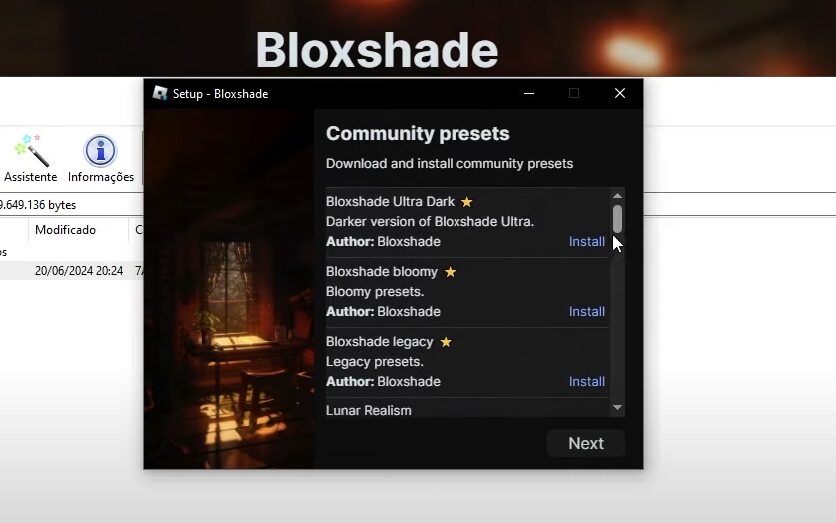
Durante a instalação do BloxShade, você verá opções de filtros adicionais para personalizar sua experiência. Após instalar, abra o Roblox e verifique se os shaders estão funcionando:
- Abra qualquer jogo no Roblox.
- Aperte Alt + F3 para abrir o painel de filtros.
- Aplique o shader selecionando um estilo na aba Filtros.
Explorando Diferentes Shaders e Efeitos
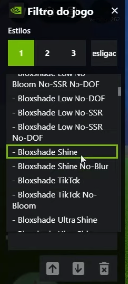
Agora que o BloxShade está instalado, teste diferentes filtros para ver qual proporciona o melhor efeito visual. Veja alguns dos shaders mais populares entre a comunidade:
- Filtro Tiktok: Este filtro cria um efeito de brilho intenso, ótimo para quem gosta de um visual mais colorido e nítido.
- Shader Shiny: Ideal para cenas noturnas, pois realça o brilho das luzes e reflexos.
- Blox Ultra: Traz um visual realista, com reflexos aprimorados e texturas detalhadas.
Esses shaders são ideais para jogos como Grand Piece Online, Blox Streets, Jailbreak e outros, pois conseguem melhorar tanto gráficos diurnos quanto noturnos.
Testando e Ajustando os Shaders no Roblox
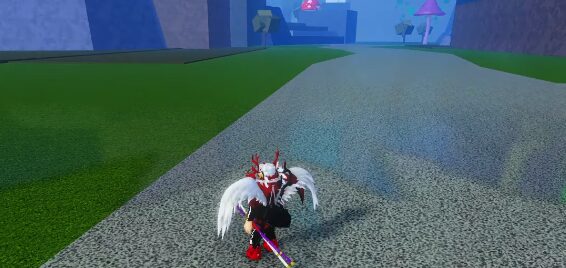
Para que o shader funcione de maneira ideal, é recomendável ajustar algumas configurações conforme a sua preferência:
- FPS: Certifique-se de que o jogo mantém uma taxa de FPS estável, principalmente ao usar shaders mais pesados.
- Iluminação e Reflexos: Aplique shaders em ambientes com luz natural para maximizar o efeito visual. Em jogos de mundo aberto, como Jailbreak, o shader destaca sombras e luzes de maneira mais realista.
Exemplo de Teste com o Shader TikTok no Roblox
O filtro TikTok no BloxShade dá um visual impressionante, destacando luzes e cores em jogos como Grand Piece Online. Experimente navegar por ambientes bem iluminados ou sobre a água para ver os efeitos realistas de reflexo e contornos aprimorados.
Dicas e Avisos Finais
- Desempenho: Usar shaders pode reduzir o desempenho em computadores mais modestos. Certifique-se de que sua configuração é capaz de suportar os efeitos.
- Compatibilidade: Alguns shaders podem não funcionar bem em todos os jogos do Roblox, devido às limitações de renderização.
- Ajustes de Shader: Se o filtro padrão não for satisfatório, experimente outros disponíveis no BloxShade.
Conclusão
Aplicar shaders como o BloxShade no Roblox permite que você aproveite jogos com gráficos aprimorados e maior realismo. Siga as etapas acima, explore diferentes shaders e personalize sua experiência de jogo!




